win10彻底删除声卡驱动重装的方法
这篇文章主要介绍“win10彻底删除声卡驱动重装的方法”,在日常操作中,相信很多人在win10彻底删除声卡驱动重装的方法问题上存在疑惑,小编查阅了各式资料,整理出简单好用的操作方法,希望对大家解答”win10彻底删除声卡驱动重装的方法”的疑惑有所帮助!接下来,请跟着小编一起来学习吧!
win10彻底删除声卡驱动重装教程:
1、同时按下键盘快捷键Win X,打开菜单窗口,点击”设备管理器“。
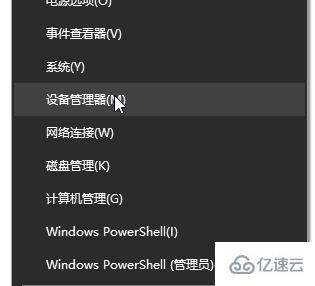
2、在打开的计算机管理界面,点击“声音、视频和游戏控制器”,在“Realtek High Definition Audio”上点击鼠标右键,选择”卸载”;
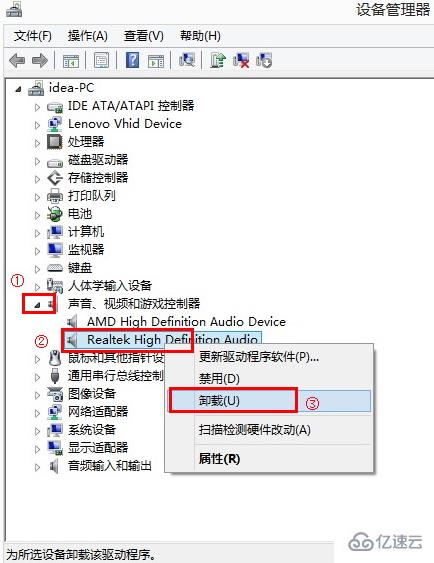
3、勾选“删除此设备的驱动程序软件”后点击确定。然后重启电脑声卡就已经卸载完毕了。
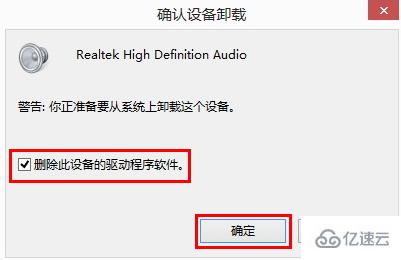
4、电脑重启后搜索下载”驱动精灵“安装后双击打开。【软件下载】

5、检测完成后选择声卡驱动程序,勾选点击安装。
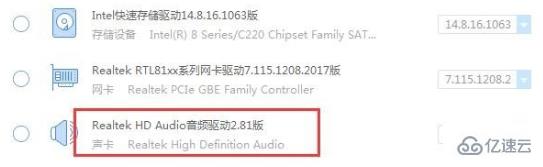
6、最后等待安装完成重启电脑就可以了。
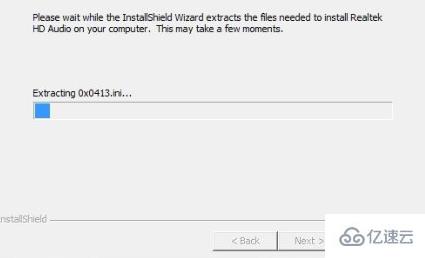
到此,关于“win10彻底删除声卡驱动重装的方法”的学习就结束了,希望能够解决大家的疑惑。理论与实践的搭配能更好的帮助大家学习,快去试试吧!若想继续学习更多相关知识,请继续关注美国cn2网站,小编会继续努力为大家带来更多实用的文章!
发布时间:2022-09-07
上一篇:香港服务器的带宽是真实的吗?
下一篇:win10怎么检查声卡驱动版本